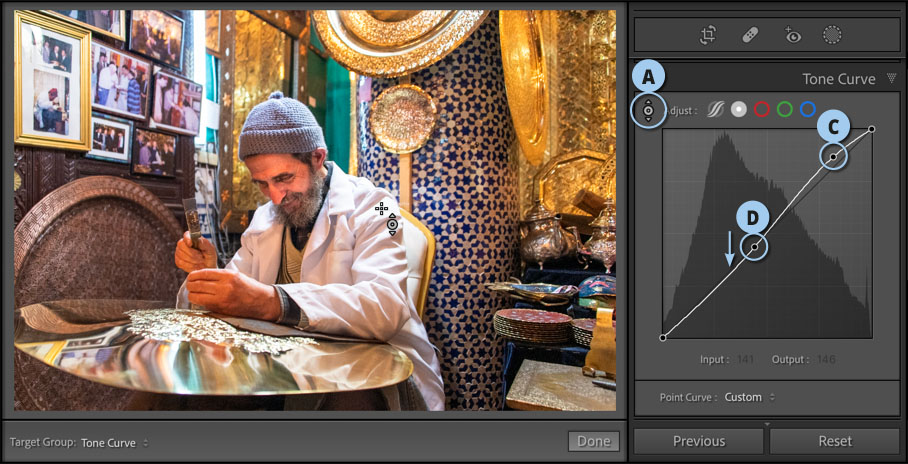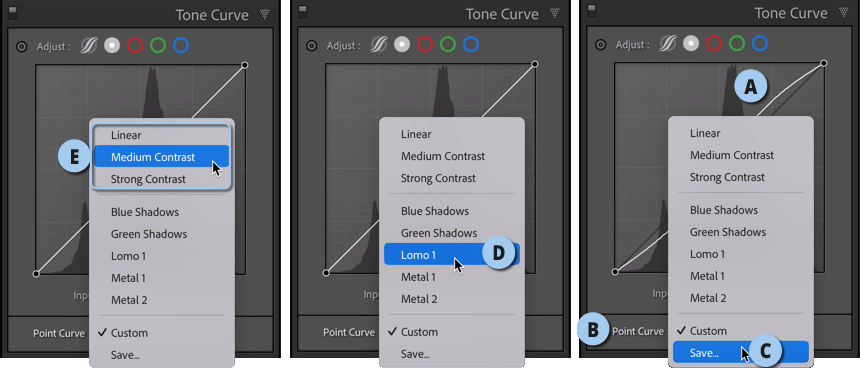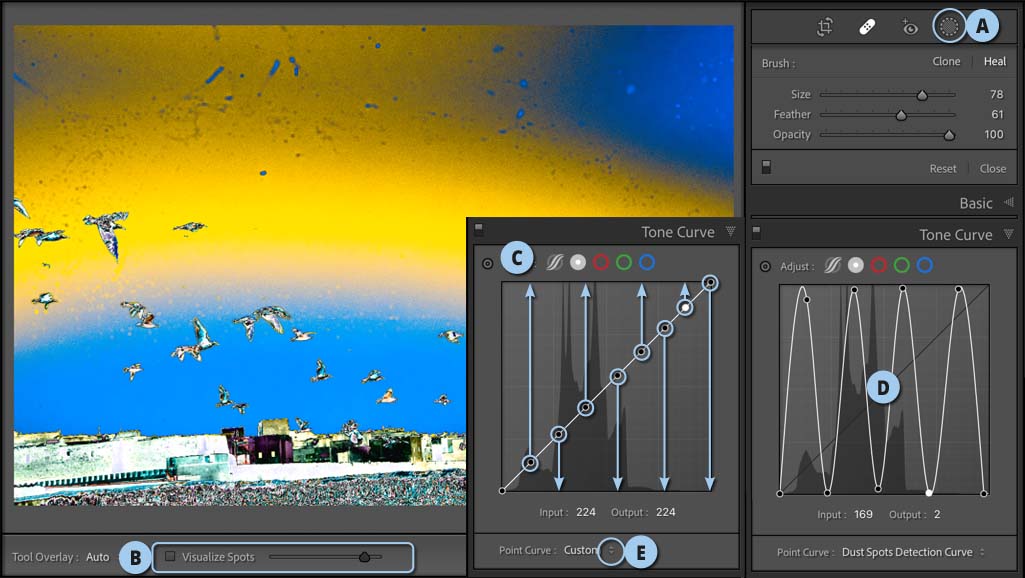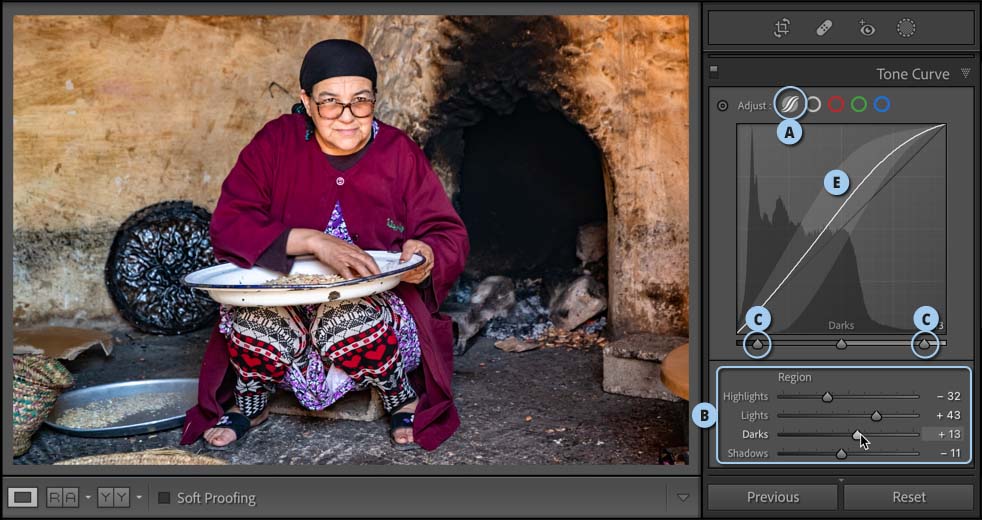הכל אודות עקומת הגוונים
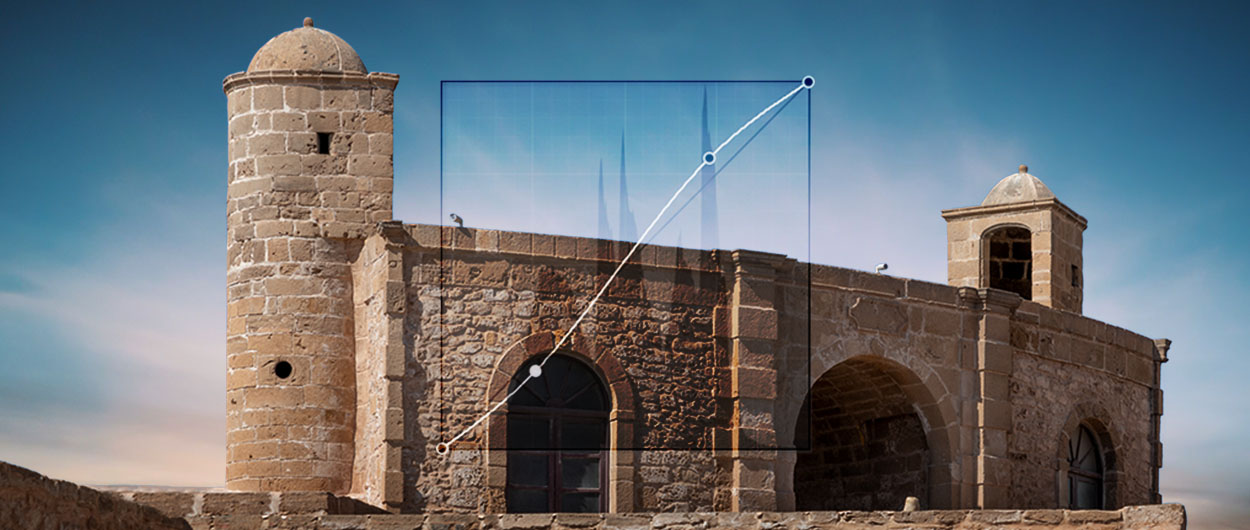
לכאורה, המכוונים הממוקמים בקטגוריה Basic מאפשרים לשלוט בכל טווח הבהירות באופן מיטבי. אם כך מדוע אנו זקוקים לקטגוריה נוספת המספקת שליטה דומה? העניין הוא שהחלוקה המתמטית המתבצעת בקטגוריה Basic עשוייה שלא להתאים לכל מצב. מה אם, למשל אנחנו מעוניינים לבצע הכהייה מדורגת של אזור בהירות מסויים בתמונה, או הבהרה של מקטע הנופל בין שני אזורי בהירות שונים? הקטגוריה Tone Curve מאפשרת טיפול מדוייק של כירורג בחדר ניתוח. ניתן לעשות זאת באמצעות גרירת נקודות על גבי העקומה, גרירת מכוונים המייצגים מקטעי בהירות, או שתיהן – מאמר זה מסביר איך עושים זאת בדיוק.
05. הכל אודות כלי המטרה
בשימוש במכוונים קל לדעת באיזה אזור בהירות אנו מטפלים וזאת כי שם המכוון מעיד עליו. חלון עקומת הגוונים לא מציג את שמות טווחי הבהירות ולכן המשתמש עשוי להתקשות בהנחה מדוייקת של הנקודות על גבי העקומה. הקטגוריה Tone Curve כוללות כלי מטרה (A) שהפעלתו מאפשרת ביצוע התאמות על גבי התמונה ללא צורך במכוונים. כל שיש לעשות הוא לבחור בכלי (דמות הכלי תשתנה לעיגול בעלי שני חצים) (A), ללחוץ על אזור בהירות בתמונה שברצונננו לערוך (B) ולגרור את סמן העכבר כלפי מעלה להבהרה, או כלפי מטה להכהייה. לייטרום תיצור נקודה על גבי העקומה ותזיז אותה בהתאם לגרירת סמן העכבר שלכם (C). העניין הוא שגרירת נקודה, ולו המזערית ביותר, עלולה להשפיע על אזורי בהירות נוספים. כדי למנוע את השפעת העקומה על אזורי בהירות נוספים יש ללחוץ באזור שמעל או מתחת לעקומה (בהתאם לאזור עליו לחצתם) ולגרור את הנקודה חזרה לאמצע (D). ניתן לעשות זאת על גבי העקומה עצמה, או ללחוץ על אזור בתמונה בעל בהירות שונה ולגרור את סמן העכבר בכיוון ההפוך לנקודה הקודמת.
שימו לב שבחירה בכלי המטרה והנחת סמן העכבר באזור מסויים בתמונה תציג עיגול על גבי העקומה שמיקומו מייצג את אזור הבהירות שמעליו סמן העכבר מוקם.
טיפ! כלי המטרה לא מופעל כברירת מחדל וכדי להפעילו ניתן ללחוץ על הכלי, או להשתמש בקיצור המקלדת Cmd+Shift+option+T במק או CtrlShift+alt+T בחלונות
06. שמירת ערכות בחלון עקומות הגוונים
אחד המאפיינים הייחודיים של חלון עקומות הגוונים (Tone Curve) הוא היכולת לשמור את הגדרות העריכה כערכה לשימוש חוזר. בניגוד לשאר הקטגוריות, ניתנת גישה לערכה ישירות מהקטגוריה ולא דרך חלון ערכות ההגדרות (Presets). מה שמאפשר הוספת ההגדרה על ערכה קיימת בקלות.
- יש לפתוח את הקטגוריה Tone Curve, להוסיף נקודות לעקומה ולגרור אותן בהתאם לתוצאה שברצונכם להשיג (A). ניתן להיעזר בכלי המטרה לעריכת גווני התמונה על גבי התמונה עצמה.
- משסיימתם את העריכה, אם בכוונתכם להשתמש בעתיד בעריכה זהה בחלון עקומות הגוונים, יש ללחוץ על התפריט בתחתית החלון שלצד המילים Tone Curve (B) ומהתפריט הנשלף יש לבחור בפקודה (C) Save.
- בחלון שנפתח כדאי להעניק לעריכה שם המתאר אותה ולאשר את החלון.
- בפעם הבאה שתרצו להשתמש בערכת הגדרות זו ליחצו שוב על התפריט ובחרו בערכה מהרשימה (D).
- שימו לב! אפשרות זו קיימת רק במצב של עקומת נקודה (Point Curve) ולא במצב של עקומה לפי אזורי בהירות.
- ראוי לציין שלייטרום מציעה כברירת מחדל שלוש ערכות בתפריט Point Curve – הראשונה Linear תאפס את כל העקומות שנערכו בתמונה המסומנת, השניה – Mediun Contrast תגביר במעט את הניגודיות והשלישית – Strong Contrast תגביר מאוד את הניגודיות (E).
07. איתור כתמים להסרה
כלי הסרת הכתמים (A) מאפשר להסיר כתמים, פגמים ולכלוך זעיר. הבעיה היא שחלק מפגמים אלו מצליחים לחמוק מעינינו עד לשלב שכבר מאוחר מדי והתמונה כבר הודפסה. לייטרום מציעה מאפיין שימושי שנועד לאתר כתמים אלו. בחירה בכלי הסרת הכתמים וסימון האפשרות Visualize Spots שבתחתית חלון התמונה (B) תציג את התמונה כתשליל בגווני שחור ולבן ותציג את הכתמים כעיגולים, או נקודות בהירות. העניין הוא שעל אף שמדובר באפשרות שימושית, לא תמיד היא מציגה את כל הכתמים בתמונה. כדי לפתור בעיה זו ניתן ליצור עקומה שימושית שכל מטרתה לחשוף כתמים. על מנת לצמצם בצילומי מסך צירפנו את העקומה ההתחלתית שיש ליצור לצד העקומה הסופית בצילום מסך אחד.
- כדי לאתר כתמים קשים לזיהוי יש למקם בקטגוריה Tone Curve על גבי העקומה 7 נקודות בהתאם לדוגמא.
- כעת יש לגרור את הנקודה הראשונה שמיקמתם בתחתית העקומה כלפי מעלה ואת זו שאחריה בכיוון ההפוך כלפי מטה. יש לגרור את שאר הנקודות באותו אופן – משמע, אחת כלפי מעלה וזו שאחריה כלפי מטה (C). גרירת הנקודות באופן זה (D) תיצור אפקט סולריזציה שנועד רק לאיתור כתמים בתמונה. כעת יש לבחור בכלי הסרת הכתמים ולהקיף כתם כתם להסרתו.
- על מנת שלא תצטרכו לחזור על התהליך גם בפעמים הבאות מומלץ לשמור את העריכה בחלון כערכה לשימוש חוזר בהתאם לשלבים שתיארנו בטיפ מס׳ 6.
- עם סיום ניקוי התמונה מכתמים יש לבחור בתפריט Point Curve שבתחתית הקטגוריה (E) ב-Linear.
08. עבודה עם עקומה פרמטרית
הקטגוריה Tone Curve מציעה שני זנים של עקומות המאפשרות שליטה מלאה על אזורי בהירות בתמונה. הראשונה והנפוצה ביותר היא עקומת נקודה (Point Curve) המאפשרת להוסיף נקודות על גבי הציר ולגרור אותן כלפי מעלה להבהרת אזור הבהירות, או כלפי מטה להכהייתו. העקומה השניה שלייטרום מציעה היא עקומה פרמטרית (Parametric Curve) שמאפשרת שליטה באזורי בהירות באמצעות גרירת מכוונים. ראוי לציין מראש ששתי העקומות שימושיות מאוד, אך הפרמטרית מאפשרת שליטה ללא הידע המעמיק או המיומנות הנדרשת בעבודה עם עקומת הנקודה.
- ראשית יש ללחוץ על הקטגוריה Tone Curve שבמודול הפיתוח ולאחר ללחוץ על כפתור עקומה פרמטרית (A).
כעת יוצגו ארבעה מכוונים המייצגים אזורי בהירות (B):
Highlights – האזורים הבהירים בתמונה
Lights – האזורים הבהירים בגווני הביניים
Darks – האזורים הכהים בגווני הביניים
Shadows – האזורים הכהים בתמונה
- גרירת המכוונים ימינה, או קביעת ערך חיובי בשדות תבהיר את אזור הבהירות. לעומת זאת, גרירת המכוונים שמאלה, או קביעת ערך שלילי תכהה את אזור הבהירות. שימו לב שבעת גרירת כל מכוון העקומה תשתנה בהתאם.
- עד כאן הגיוני וברור. אך עוצמתו של חלון זה הוא בהגדרת טווח פעולת המכוונים. מתחת לעקומה ניתן למצוא פס ועל גביו שלושה מכוונים המאפשרים לקבוע את קצה תחום ההשפעה של כל אחד מאזורי הבהירות. ניתן להרחיב או לצמצם את תחום הבהירות שיושפעו בעת גרירת המכוונים העליונים.
- בדוגמא שלפניכם רצינו לצמצם את תחום השפעת המכוונים Highlights ו-Shadows ולהרחיב את תחום השפעת המכוונים Lights ו-Darks ולכן גררנו את המכוון הימני ימינה ואת השמאלי שמאלה (C). כעת הובטח לנו שגרירת המכוונים תוגבל רק לאזורי בהירות מסויימים.
- שימו לב שבעת הנחת הסמן מעל אחד המכוונים (D) לייטרום תציג את קצה תחום השפעתו באמצעות אזור בהיר יותר בעקומה (E). זהו למעשה היתרון העיקרי של עקומה זו המבקשת למנוע מהמשתמש תזוזות קיצוניות שעלולות להזיק לטווח הגוונים בתמונה וליצור תופעות לא רצויות.
- ראוי לציין שלא ניתן לגרור את ההמכוונים עד לקצה מאחר ו-10% מתחום הבהירות שמורים לאזורים הבהירים ביותר בתמונה (Whites) ולאזורים הכהים ביותר בתמונה (Blacks). התוצאה במקרה זה הוספת ניגודיות מתונה – כזו שאיננה משפיעה על האזורים הבהירים והכהים ביותר בתמונה.
- אמנם מהות העבודה עם עקומה פרמטרית היא באמצעות גרירת מכוונים, אבל ניתן עדיין להשתמש בכלי המטרה (F) כדי ללחוץ על אזור בהירות בתמונה ולגרור את סמן העכבר כלפי מעלה להבהרת האזור וכלפי מטה להכהייתו. בנוסף, עקומה פרמטרית מאפשרת מיקום נקודות על הציר וגרירתן בדיוק כמו עקומת נקודה. גרירת נקודה על גבי הציר תגרום להזזת המכוונים.
- לייטרום לא מגבילה את המשתמש לעקומת נקודה או עקומה פרמטרית – משמע, ניתן להשתמש, במידת הצורך בשתיהן להשגת התוצאה הרצוייה. ניתן למשל לשלוט בערוצי הצבע בעקומת נקודה ובאזורי בהירות באמצעות עקומה פרמטרית.
- בחלקו השלישי של המאמר נציג טיפים שימושיים לעריכה בחלון זה ואפשרויות להזגת אפקטים מעניינים – כדאי לעקוב!
- לחלקו הראשון של המאמר